<p>vs code 实现协同编辑主要通过插件完成,核心方案是使用 live share。具体步骤包括:1. 安装 live share 插件;2. 登录 microsoft 或 github 账号发起会话;3. 生成并分享链接邀请协作者加入;4. 设置协作者权限;5. 实时协同编辑并使用内置聊天工具沟通;6. 结束会话时选择结束协作。常见连接问题可检查网络、防火墙、插件冲突、账号有效性、插件版本、链接完整性及端口占用情况。其他协同方案包括 codetogether(商业插件)、teletype for atom(p2p同步)、git(版本控制)和 remote - ssh(远程开发)。提高协同效率的方法包括明确分工、使用版本控制、保持代码风格一致、及时沟通、定期代码审查、利用 vs code 插件、制定协同规范、共享知识和使用代码片段。</p>
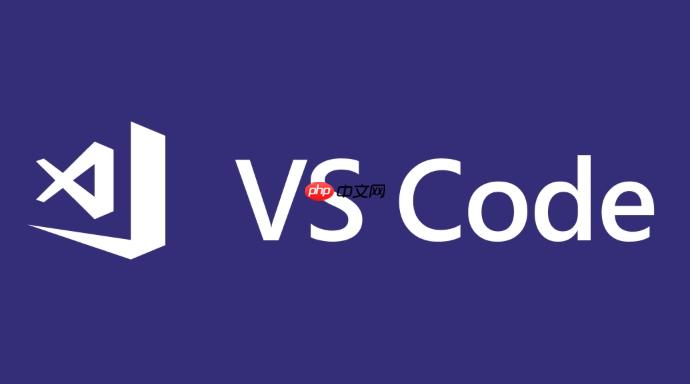
VS Code 实现协同编辑,简单来说,就是通过插件让多人可以同时编辑同一个文件。核心在于共享和同步,让大家像在同一个电脑上工作一样。
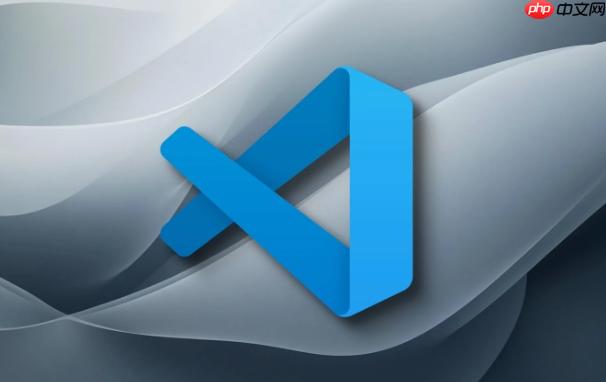
解决方案

VS Code 本身不自带协同编辑功能,需要借助插件来实现。最常用的就是 Live Share。
安装 Live Share 插件: 在 VS Code 扩展商店搜索 "Live Share",安装 Microsoft 官方发布的插件。
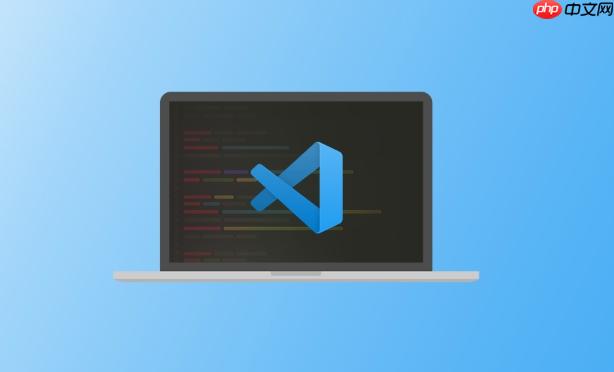
发起会话: 安装完成后,在 VS Code 底部状态栏会看到 Live Share 图标。点击它,登录你的 Microsoft 账号或 GitHub 账号。登录后,会生成一个共享链接。
邀请协作者: 将生成的共享链接发送给你的协作者。他们点击链接后,会自动在 VS Code 中打开共享会话。
权限管理: 作为会话发起者,你可以设置协作者的权限,比如是否允许他们编辑文件、调试代码等。这些选项可以在 Live Share 面板中找到。
开始协同: 协作者加入会话后,就可以实时看到你的代码,并且可以一起编辑。Live Share 支持语音聊天和文本聊天,方便沟通。
实时同步: Live Share 会自动同步所有更改,包括光标位置、选中的代码、文件保存等。
结束会话: 完成协同编辑后,点击 Live Share 图标,选择 "End Collaboration Session" 即可结束会话。
Live Share 的好处是简单易用,不需要额外的服务器或配置。但它依赖于 Microsoft 的服务,所以需要登录账号。另外,网络状况会影响协同体验。
Live Share 偶尔会遇到连接问题,可能是网络原因,也可能是插件配置问题。
如果以上方法都不能解决问题,可以查看 Live Share 的日志文件,里面可能会有更详细的错误信息。
除了 Live Share,还有一些其他的 VS Code 协同编辑方案。
选择哪种方案取决于你的具体需求和预算。Live Share 适合简单的协同编辑,CodeTogether 适合更高级的协作,Git 适合版本控制,Remote - SSH 适合远程开发。
协同编辑不仅仅是让多人同时编辑代码,更重要的是提高团队的协作效率。
总的来说,提高 VS Code 协同编辑的效率需要团队成员共同努力,制定合理的规范,使用合适的工具,保持良好的沟通。
以上就是vscode如何实现协同编辑 vscode实时共享的配置步骤的详细内容,更多请关注php中文网其它相关文章!

每个人都需要一台速度更快、更稳定的 PC。随着时间的推移,垃圾文件、旧注册表数据和不必要的后台进程会占用资源并降低性能。幸运的是,许多工具可以让 Windows 保持平稳运行。

Copyright 2014-2025 https://www.php.cn/ All Rights Reserved | php.cn | 湘ICP备2023035733号